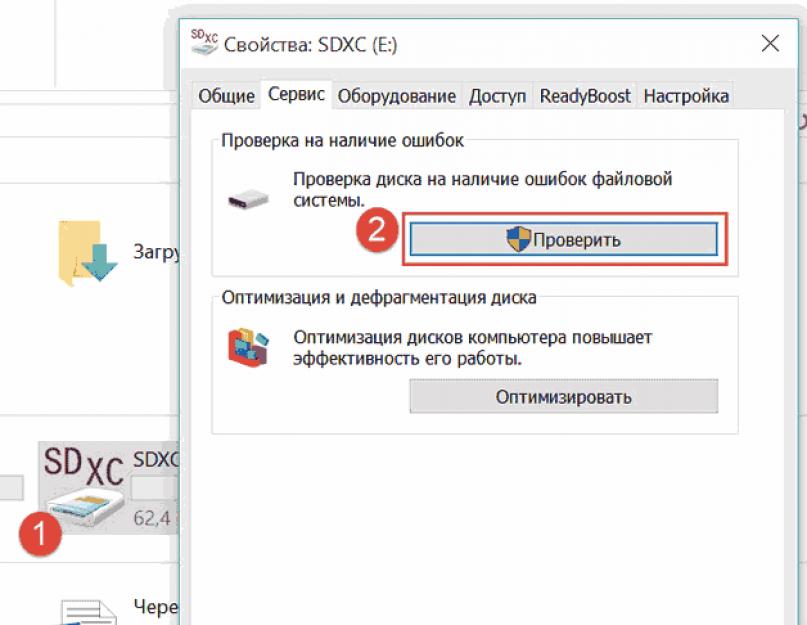Vă rog să-mi spuneți cum să restabiliți cardul de memorie. Ea a încetat să mai răspundă la un moment dat și a rămas cu el minunate fotografii.
Cu stimă, Mihail Borisov.
Memoria flash a făcut posibilă realizarea de unități compacte și încăpătoare în același timp. În doar câțiva ani, producătorii au trecut de la formatul SD, de 32 × 24 mm, la micro-SD în miniatură, de 11 × 15 mm. Acum, astfel de unități pot fi văzute pe un laptop, o tabletă și un smartphone. Prin urmare, problemele legate de acestea unesc astăzi aproape toți proprietarii de dispozitive mobile. De ce poate exista pierderi de date pe cardul SD și ce să faci în acest caz?
Cauzele pierderii datelor cardului SD
Cardul SD este un dispozitiv electronic foarte subțire și capricios. Prin urmare, orice îl poate dezactiva:
- Scoaterea cardului din slot în momentul în care dispozitivul, camera sau telefonul înregistrează ceva pe el;
- O descărcare de electricitate statică din mâinile utilizatorului în momentul în care mâinile ating contactele unității flash;
- Scaderea dispozitivului;
- Oprire bruscă când bateria este complet descărcată.
Problema poate apărea mai des dacă aplicațiile au fost instalate pe card. Probabilitatea ca unitatea să fie scrisă în momentul unei pene de curent sau a unei defecțiuni este mai mare în acest caz. Prin urmare, producătorii de smartphone-uri recomandă să instalați tot ce este important pe memoria încorporată a telefonului și să stocați doar fotografii și muzică pe cardul SD.
Metode de recuperare a unui card de memorie SD și a datelor de pe acesta
În cele mai simple cazuri, scanarea regulată de către sistemul de operare ajută: telefonul Android sau Windows. După scanare, erorile sistemului de fișiere sunt corectate automat. Cel mult, se pierde doar ultima fotografie sau melodie. Windows Phone 8.1 și versiunile ulterioare au propriul utilitar de scanare a cardurilor SD. Pornește imediat când pornește telefonul, dacă sistemul suspectează erori în unitatea amovibilă.
Pe Android, vi se poate sfătui să instalați un program terță parte. Una dintre acestea este . Potrivit recenziilor utilizatorilor, ajută foarte mult.
Recuperare folosind Windows
Puteți elimina cardul de pe dispozitivul mobil și îl puteți scana folosind sistemul de operare desktop. 
Introduceți cardul SD în cititor și executați o scanare normală a unității flash. Pentru a face acest lucru, faceți clic dreapta pe comandă rapidă și selectați proprietăți. 
Acum puteți face clic pe butonul Verificați și reparați cardul SD. Erorile vor fi găsite și corectate.
Formatați cardul SD
De asemenea, puteți formata cardul SD poate fi formatat. Acest lucru se face și prin meniul contextual de pe butonul din dreapta al mouse-ului. 
Rețineți că formatul oferit de sistemul de operare desktop nu se potrivește întotdeauna cu dispozitivul mobil pe care îl utilizați. După depanare, este mai bine să formatați cardul SD folosind tableta sau smartphone-ul în sine, în care ar trebui să fie utilizat.
Formatator SD
O soluție bună ar fi să folosiți programul SD Formatter. Este special conceput special pentru formatarea unităților de acest tip. 
Această metodă ajută la restabilirea performanței unor modele de navigatoare auto.. Au apărut erori la scrierea unui fișier de hartă mare, mai mare de 1 GB, pe o unitate flash. După formatarea SD Formatter și rescrierea tuturor fișierelor, navigatorul a început să funcționeze corect.
În unele cazuri, utilități speciale, cum ar fi EasyRecovery, pot ajuta la recuperarea datelor de pe un card SD.
Atenţie! Dacă ChipGenius nu a văzut unitatea flash sau cardul SD și nu a fost citită pe niciun dispozitiv disponibil pentru dvs., atunci toate încercările ulterioare de a revigora unitatea pot fi inutile.
Ce să faci dacă cardul SD este protejat la scriere?
O altă defecțiune tipică cu unitățile de acest tip este trecerea la starea de numai citire. Dacă acest lucru se întâmplă cu un card SD, verificați poziția comutatorului din lateral. Poate l-ați comutat singur în modul numai citire, din greșeală. 
Micro-SD nu are un astfel de comutator. Prin urmare, avem de-a face cu o defecțiune a controlerului. Dacă cardul este de marcă, atunci puteți căuta un utilitar special de la producător. Sunt produse pentru utilizare în centre de service. De fapt, aceste programe resetează controlerul la starea inițială pe care a primit-o din fabrică. Uneori, în acest fel, puteți aduce unitatea în sine înapoi la viață.
Dacă se întâmplă ceva cu cardul SD, copiați mai întâi toate fișierele de pe acesta pe hard disk-ul computerului sau pe alte medii! Acest lucru trebuie făcut înainte de orice operațiune cu unitatea. În procesul de lucru cu acesta cu utilități speciale, riscați să pierdeți pentru totdeauna nu numai unitatea flash, ci și date valoroase de pe aceasta.
Ce trebuie să faceți dacă cardul SD se prăbușește în continuare
Există doar două motive posibile: unitatea în sine sau dispozitivul în care îl utilizați. Încercați să înlocuiți cardul de pe smartphone sau tabletă cu unul nou și urmăriți procesul. Dacă eșecurile au încetat, atunci cel mai bine este să nu mai folosiți această unitate capricioasă. În cel mai important moment, vă va dezamăgi și vă va lăsa fără fișiere importante.
Dacă smartphone-ul este, de asemenea, instabil cu noile medii, atunci poate exista o problemă cu controlerul sau firmware-ul său. Încercați să găsiți o actualizare de firmware pentru dispozitiv și învățați din experiența altor utilizatori ai dispozitivului. Se știe că smartphone-urile vechi funcționează imprevizibil cu carduri de formate noi cu densitate mare de înregistrare. Poate că lucrurile vor fi mai bune cu un card mai simplu de 16 sau 32 GB.
Ca rezultat al funcționării necorespunzătoare sau dintr-un motiv extern, cardul de memorie poate fi deteriorat. În acest caz, spațiul de pe acesta este indicat ca zero sau apare un avertisment că discul este protejat la scriere. În cel mai rău caz, harta nu este deloc detectată de computer. Puteți restaura un card de memorie utilizând programe specializate.
Cauzele defecțiunilor cardului de memorie
Orice card este o unitate flash, în interiorul căreia există un cip de control. Datorită acestui controler, datele sunt transferate de pe cipul cardului către computer, precum și în ordine inversă. Dacă dispozitivul este îndepărtat incorect, în timpul supratensiunii și, de asemenea, din alte motive, programul care controlează controlerul poate eșua. Prin urmare, trebuie să vă imaginați cum să restaurați cardul de pe telefon, tabletă sau orice alt dispozitiv. Să vedem cum să recuperăm cardurile Silicon Power, SanDisk și Transcend.
Dacă tipul cardului de memorie este necunoscut
Cum să recuperați un card de memorie dacă tipul său nu vă este cunoscut? Procedura utilizatorului va arăta astfel:
Transcend recuperarea cardului
Cel mai bun mod de a restaura o unitate Transcend este să utilizați software-ul dedicat Transcend ReveRx. Chiar dacă cardul este deteriorat, acest program gratuit va extrage toate datele de pe acesta la maximum. Lucrarea se desfășoară în mai multe etape:

Recuperare card SanDisk
O cartelă a unui telefon sau alt dispozitiv, cum ar fi SanDisk, cu o capacitate de până la 32 Gb, poate fi restaurată cu un program simplu și gratuit D-Soft Flash Doctor:

Restabilirea puterii siliconului
Se recomandă să reînvie Silicon Power folosind. Această recomandare se bazează pe relația strânsă a Silicon Power cu Recuva. Programul vă permite să efectuați recuperarea datelor de pe medii, chiar dacă cardul de memorie Silicon Power este deteriorat sau formatat. Cu ajutorul programului Recuva, toate informațiile pierdute vor fi returnate, cu excepția cazului în care suportul este deteriorat mecanic.
Luați în considerare cum puteți lucra convenabil în programul Recuva:

Avertizare! Când lucrați cu Recuva, nu vă salvați datele pe același mediu în care au fost pierdute. În caz contrar, există o mare probabilitate să nu le mai găsești. Iar Recuva nu va avea nimic de-a face cu asta. Este posibil ca mediul Silicon Power în sine să nu le afișeze.
Cum să remediați un card de memorie deteriorat | Introducere
Unul dintre avantajele cheie ale Android față de iOS este că smartphone-urile care rulează sistemul de operare mobil Google vin de obicei cu un slot pentru card microSD, care vă permite să extindeți spațiul de stocare încorporat. Cu toate acestea, unii utilizatori au întâlnit deja faptul că aceasta este o sabie cu două tăișuri și ceva poate merge prost.
După cum scrie utilizatorul sub porecla faaizkhan1 pe forumul nostru, cardul său de memorie a fost deteriorat atunci când a fost folosit în smartphone-ul HTC M8. Când sunt conectate la un PC, toate folderele sunt vizibile pe hartă, toate fotografiile sunt listate în folderul DCIM, dar nu pot fi deschise. S-au încercat recuperarea datelor folosind Wondershare și alte utilitare, dar nici imaginile „recuperate” nu se deschideau. Există vreo modalitate de a restabili performanța cardului fără a-l formata complet?
Probleme similare apar destul de des dacă utilizați același card pe dispozitive diferite timp de câțiva ani. Și pot apărea în moduri diferite. Într-un smartphone, este posibil să nu fie citite toate sau unele fișiere individuale stocate pe card. În unele cazuri, datele pot fi recuperate, în timp ce în altele nu este de ales decât formatarea cardului: acesta va fi din nou funcțional, dar tot conținutul său va trebui șters.
Dacă astfel de probleme sună familiar, atunci vrem să vă oferim mai multe modalități prin care le puteți rezolva. Să începem cu opțiuni simple cu un minim de risc și să terminăm cu mijloace extreme.
Cum să remediați un card de memorie deteriorat | Redenumirea unei hărți
Dacă un card funcționează bine pe smartphone-ul tău, dar nu este recunoscut pe un PC, una dintre soluțiile posibile pare elementară: doar redenumiți acest card. Windows atribuie uneori litere incorecte unităților amovibile, făcându-le imposibil de accesat. Iată cum se face:
2. Faceți clic dreapta pe cardul microSD din bara de jos și selectați Schimbați litera și calea unității.
 |
3. Faceți clic pe butonul „Modificare” și selectați una dintre opțiunile propuse din meniul derulant.
Cum să remediați un card de memorie deteriorat | Remedierea hărții pe Windows și Mac OS
Dacă problemele cu cardul sunt mai grave, atunci pur și simplu redenumirea lor în directorul Windows nu le va rezolva. Pentru a înțelege dacă aceste probleme sunt legate în mod specific de card sau de dispozitivul la care este conectat, vă recomandăm să îl testați mai întâi cu alte dispozitive - computere, tablete, telefoane, camere, console de jocuri etc.
 |
Următorul pas ar putea fi să încercați să remediați erorile de pe cardul microSD și există două moduri diferite de a face acest lucru. Primul este să afișați din nou Windows Explorer, faceți clic dreapta pe unitate și selectați Proprietăți. În fereastra care apare, există o filă „Instrumente”, unde veți găsi opțiunea de a verifica harta pentru erori. Dacă se găsesc erori, Windows se va oferi să încerce să le repare.
A doua metodă implică utilizarea liniei de comandă: trebuie să tastați chkdsk și litera unității pe care doriți să o verificați. Aici, Windows oferă două opțiuni: remediați probleme (remediați) sau remediați discul (reparați).
 |
Chiar dacă sună aproape la fel, cele două opțiuni sunt ușor diferite. Depanarea înseamnă scanarea unității pentru orice erori de citire a fișierelor și încercarea de a le remedia din mers. Remedierea are ca rezultat același rezultat final, dar ca rezultat al unei scanări mai profunde a fiecărui sector al hărții pentru erori și blocări. Acest lucru necesită mai mult timp și o astfel de intervenție poate fi pur și simplu inutilă, așa că vă recomandăm să încercați prima metodă.
Pentru a remedia problemele, tastați /f după chkdsk x:, unde x: este litera Windows atribuită cardului dumneavoastră microSD. Pentru a începe procesul de reparare, tastați /r în loc de /f.
Pentru a repara harta în Mac OS, trebuie să utilizați „Utilitarul de disc” încorporat - acesta poate fi găsit în meniul „Utilități” din folderul „Aplicații”. Selectați cardul microSD - poate fi numit „Fără nume” sau „Fără titlu” - și apăsați butonul „Prim ajutor”. Pentru a începe procesul, faceți clic pe butonul Reparare disc.
Cum să remediați un card de memorie deteriorat | Corectarea unui card folosind software-ul producătorului sau al unei terțe părți
Dacă ai ajuns până aici, atunci nici una dintre metodele mai simple nu a funcționat și va trebui să apelezi la programe specializate. Există multe programe terțe, cum ar fi Recuva sau RescuePro, care sunt concepute pentru a repara unitățile și a recupera fișierele pierdute. Unele dintre ele sunt complet gratuite, altele oferă doar diagnostice gratuite, iar altele sunt complet plătite.
Din fericire, mulți producători de carduri de memorie au propriile programe de acest fel, așa că, dacă există, cel mai bine este să încercați mai întâi să le folosiți. De exemplu, PNY are un utilitar gratuit pentru a recupera fișierele pierdute sau șterse.
Cum să remediați un card de memorie deteriorat | Formatarea ca ultimă soluție
 |
Dacă niciuna dintre metode nu a funcționat, nu aveți de ales decât să formatați cardul de memorie. Astfel, îl vei face funcțional, dar aceasta este o măsură extremă - vei pierde toate datele stocate pe el, iar restaurarea după formatare este mult mai dificilă, dacă nu imposibilă.
Dacă sunteți conștient de aceste riscuri, formatarea unui card microSD este foarte ușoară. În Windows, faceți clic dreapta pe pictograma hărții și selectați Format. Vi se va solicita să selectați un sistem de fișiere, dar pentru compatibilitatea Android, trebuie doar să selectați exFAT.
Pe Mac OS, procesul de formatare arată aproape la fel cu repararea unui card. Deschideți Disk Utility, faceți clic pe butonul Erase, selectați sistemul de fișiere exFAT din meniul derulant Format și faceți clic pe butonul Erase. Formatarea poate dura ceva timp, așa că vă rugăm să aveți răbdare.
Să sperăm că vei primi un card microSD funcțional după aceea. Dacă niciuna dintre metodele sugerate nu a funcționat, deteriorarea fizică a cardului poate fi cauza defecțiunilor și atunci va trebui să achiziționați una nouă. Desigur, este greu să te împaci cu pierderea de date, dar din fericire, în ultimii ani, cardurile flash au devenit extrem de ieftine.
Problema recuperării unui card de memorie MicroSD este de obicei ridicată cu diferite tipuri de probleme legate de afișarea acestuia într-un smartphone, cameră video sau cameră. De asemenea, un factor important este necesitatea de a copia datele de pe acest suport, iar apoi de a le readuce la viață.
Astfel, ne devine clar că, cu ajutorul dispozitivului în care este folosit, nu se va putea atinge scopul. Aici va trebui să utilizați un cititor de carduri sau măcar un adaptor USB. Este mai bine să utilizați un cititor de carduri extern, dacă există, deoarece cel încorporat poate să nu recunoască bine un card MicroSD deteriorat.
Înainte de a efectua acțiuni, trebuie să stabiliți clar obiectivul, aveți nevoie de harta în sine sau de date din aceasta. Dacă ambele opțiuni, atunci ar trebui să începeți prin a salva informațiile de pe card. Pentru a copia fișiere rupte sau șterse de pe o unitate flash USB, veți avea nevoie de un program pentru recuperarea cardurilor de memorie MicroSD CardRecover. Puteți utiliza și altele, cum ar fi RS File Recovery sau Auslogics Recovery.
Cum să recuperez MicroSD folosind CardRecovery?
Metoda vă permite să recuperați fișiere de pe medii deteriorate și chiar dacă informațiile au fost șterse. O condiție importantă pentru recuperarea fișierelor șterse este încetarea imediată a utilizării acestora înainte de încheierea procedurii.
CardRecovery este capabil să recupereze chiar și fișiere multimedia: formate video, audio și imagini, precum și documente și alte tipuri importante de date.
Avantajul programului este și în multiplatformă, funcționând în toate versiunile de Windows. Greutatea de doar 829Kb vă permite să-l descărcați chiar și cu cea mai slabă conexiune la rețea, ceea ce este un mare avantaj.
Pentru a recupera memoria MicroSD prin utilitarul CardRecovery, ar trebui să:
- Descărcați programul de pe site-ul https://www.cardrecovery.com/download.asp;
- După instalare și lansare, veți vedea o fereastră simplă de întâmpinare a utilitarului, unde ar trebui să faceți clic pe „Next”;

- Pasul 1 - constă în specificarea căii către suport, formatele de fișiere de interes și directorul de copiere a acestora;

- Pasul 2 - vă solicită să specificați o valoare pentru cantitatea de informații care trebuie recuperată de pe suport. După căutare, veți fi informat despre numărul de fișiere găsite;

- Pasul 3 – presupune alegerea dintre fișierele găsite pe cele care sunt supuse recuperării. Pentru imagini, există o previzualizare, utilizată prin selectarea fiecărui element sau a tuturor în același timp. Apoi faceți clic pe „Următorul”;

- La sfârșitul recuperării, va exista un buton care servește ca link pentru a merge la folderul cu informațiile recuperate.
În acest sens, ne-am dat seama cum să restabilim un card de memorie MicroSD, sau mai degrabă informațiile de pe acesta. Puteți verifica dacă funcționează acum, poate în timpul acțiunilor cardul a început să funcționeze, altfel trebuie să efectuați singur procesul de recuperare.
Formatarea unui card microSD
Acum ar trebui să verificați dacă este posibil să restaurați cardul de memorie folosind funcțiile standard Windows. Pur și simplu nu are rost să descărcați programe de formatare, deoarece îndeplinesc aceeași funcție, doar că este încă necesar să se ocupe de fiecare în parte.
Metoda funcționează pentru cardurile de memorie care sunt afișate în Windows și cu care poate funcționa. După formatare, funcționarea corectă a acestuia în dispozitive ar trebui restabilită. Ai nevoie:
1. Conectați unitatea flash la computer folosind un cititor de carduri sau un adaptor USB;
2. Accesați secțiunea „Computerul meu” și verificați dacă harta este afișată;
3. Faceți clic dreapta și selectați Format. În Windows, există mai multe moduri de a efectua formatarea: rapidă și completă. Ar trebui să le încercați unul câte unul sau să rulați pe cel complet imediat, fișierele vor fi șterse, dacă aveți nevoie de ele, utilizați metoda anterioară. Poate fi necesar să formatați de mai multe ori cu o gamă de sisteme de fișiere diferite FAT32, NTFS sau exFAT, unii îl sfătuiesc pe acesta din urmă, dar este acceptat de smartphone-uri mai moderne;

4. Pentru majoritatea cazurilor, acest lucru este suficient, dar dacă nu este, atunci ar trebui să faceți o altă procedură de verificare a erorilor. Pentru asta:
- RMB pe dispozitiv și selectați „Proprietăți”;
- Accesați fila „Service”;
- În coloana „Verificați discul”, faceți clic pe butonul „Executați o verificare”.

După finalizarea acestei proceduri, întrebarea cum să restabiliți cardul MicroSD nu ar trebui să se mai deschidă.
Dacă metodele standard nu sunt suficiente pentru recuperare, atunci puteți utiliza programul Transcend Autoformat sau SDFormatter. Cert este că unele camere sau camere video au un sistem de fișiere excelent. Aceste utilitati iti permit sa alegi pe cel mai potrivit pentru situatia ta, desi nu ar trebui sa le alegi nici pe cele putin cunoscute.
Așadar, ne-am dat seama cum să restabilim un card de memorie la diferite niveluri, de la extragerea informațiilor din media până la reabilitarea cardului MicroSD în sine. Din păcate, dacă nimic nu te ajută și cardul tău nici măcar nu este afișat pe un computer, smartphone sau alt gadget, atunci tot ce rămâne este să folosești centrul de service.
Dacă aveți întrebări pe tema „MicroSD Recovery”, le puteți adresa în comentarii
if(function_exists("the_ratings")) (the_ratings(); ) ?>
Există cazuri când, după repornirea Androidului, pe ecranul dispozitivului mobil apare un mesaj de genul „Cartea de memorie SD este deteriorată”. În aceeași fereastră, sistemul oferă imediat să îl formateze. Dacă sunteți de acord cu acest lucru, puteți readuce unitatea flash la capacitatea de funcționare, cu toate acestea, toate datele stocate pe ea vor fi șterse.
În fața unei probleme similare, nu vă grăbiți să mergeți la un centru de service, deoarece majoritatea pașilor de reanimare a memoriei externe pot fi efectuate acasă. Să ne dăm seama ce să facem dacă cardul SD este deteriorat pe Android și cum să remediați situația actuală cu pierderi minime de date de utilizator.
Secvența de pași pentru a restabili memoria micro SD
Au fost dezvoltate multe aplicații eficiente pentru resuscitarea mediilor de stocare externe, fie că este vorba de micro sd, flash USB sau alt tip de memorie. Cu ajutorul lor, puteți nu numai să readuceți cardul la capacitatea de funcționare, ci și să restaurați informațiile înregistrate pe acesta.
Dacă, atunci când porniți smartphone-ul sau tableta, pe ecran apare mesajul „Cartea externă este deteriorată”, primul pas este să efectuați următorii pași:Cu toate acestea, problema nu apare întotdeauna în mass-media. Adesea, cauza defecțiunii este sistemul Android însuși. Prin urmare, înainte de a corecta problema care a apărut, este necesar să se determine cu exactitate sursa defecțiunii și gradul de deteriorare.
Ce să faci dacă computerul nu deschide cardul SD?
Să luăm în considerare un caz mai complicat, când la conectarea memoriei externe a unui dispozitiv Android printr-un cititor de carduri, computerul o detectează, dar refuză să o deschidă. În exemplul de mai sus, formatarea este indispensabilă. Prin urmare, primul pas către restaurarea cardului SD va fi curățarea completă a acestuia. Pentru asta ai nevoie de: 
După finalizarea acestei proceduri, performanța unității flash ar trebui să fie restabilită, adică o puteți utiliza din nou pe smartphone-ul dvs. în modul normal. Dacă formatarea rapidă nu a rezolvat problema, debifați caseta de lângă elementul corespunzător și începeți din nou curățarea.
Formatarea unui card de memorie va șterge toate datele stocate pe acesta. Acest lucru nu este întotdeauna acceptabil, deoarece unele fișiere pot fi foarte importante pentru proprietarul dispozitivului și pot fi stocate într-o singură copie (de exemplu, fotografii). Prin urmare, următorul pas este restaurarea informațiilor șterse.
Ștergerea oricăror date de pe cardul de memorie nu înseamnă ștergerea completă a acesteia. Aproape întotdeauna au rămas amprente în seif, din care fișierele pot fi restaurate. O condiție importantă pentru reanimarea cu succes este excluderea procesului de copiere a informațiilor noi pe unitatea flash problematică. Acest lucru se datorează faptului că poate suprascrie „turnări” existente, reducând astfel șansele de recuperare la minimum.
Una dintre cele mai eficiente aplicații care vă permite să recâștigați accesul la datele pierdute este utilitarul gratuit CardRecovery. Prin urmare, îl vom folosi pentru a recupera fișiere de pe un card micro SD formatat. Pentru asta ai nevoie de: 
Va începe o scanare, care poate dura câteva ore sau mai mult. Totul depinde de capacitatea cardului SD și de cantitatea de informații care trebuie returnată. În timpul căutării, fișierele găsite vor fi afișate în fereastra corespunzătoare. Dacă este necesar, puteți opri scanarea apăsând butonul Stop. 
După ce căutarea s-a încheiat, va trebui doar să marcați datele care trebuie restaurate și să faceți clic pe Următorul. Obiectele selectate vor fi salvate în folderul specificat anterior. Dacă este necesar, acestea pot fi transferate în memoria internă sau externă a Android.
Recuperarea datelor de pe un card micro SD fără a utiliza un computer
Dacă nu aveți la îndemână un computer care ar putea fi folosit pentru resuscitare, utilizați programul Undelete pentru a recupera fișierele șterse. Este instalat direct pe un dispozitiv mobil și vă permite să lucrați atât cu memoria Android încorporată, cât și cu un card SD extern.